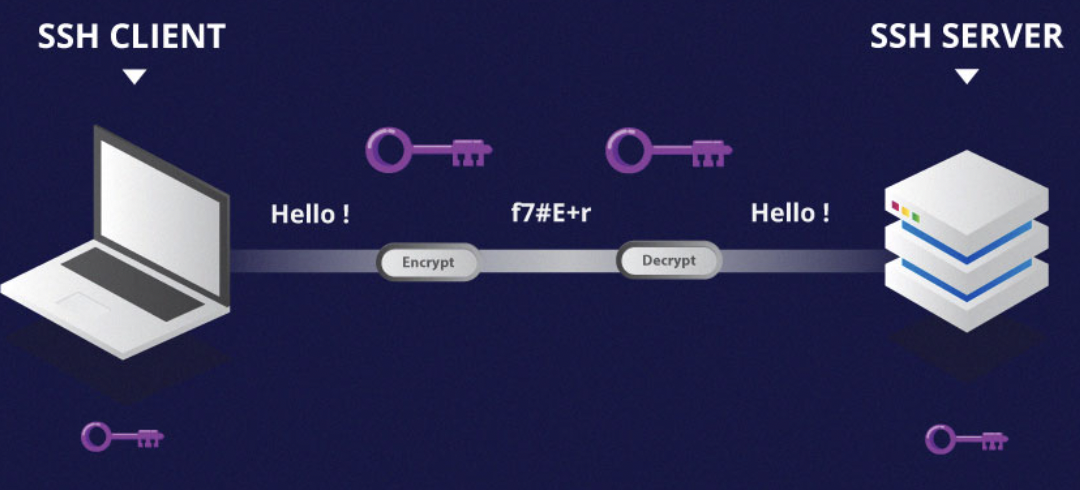
혹시나 했지만 역시나,, m1 맥북의 환경변수 설정은 항상 험난하기만 하다.
네이버 부스트캠프에서 GPU를 제공하는 서버에 vscode를 사용해 ssh로 접근하려고 했으나 잘 되지 않았다.혹시 본인과 비슷한 경험을 하신 분들에게 약간의 도움이 되었으면 해서 글을 남겼다.
💡 외부 서버에 대한 접근
우리가 GCP나 AWS로 서버를 만들어주고 그 서버에 접근할 수 있는 방법은 보통 2가지로 나뉜다.
- key가 있다면 chmod 권한을 주고 key를 사용해 서버에 접근하는 방식
- passwd를 치고 들어가는 방식
cli 환경에서 접근할 때는 m1 맥북의 경우에 별로 문제가 없었다. 그냥, key가 있는 경로에서 ssh 코드를 쳐주면 된다.
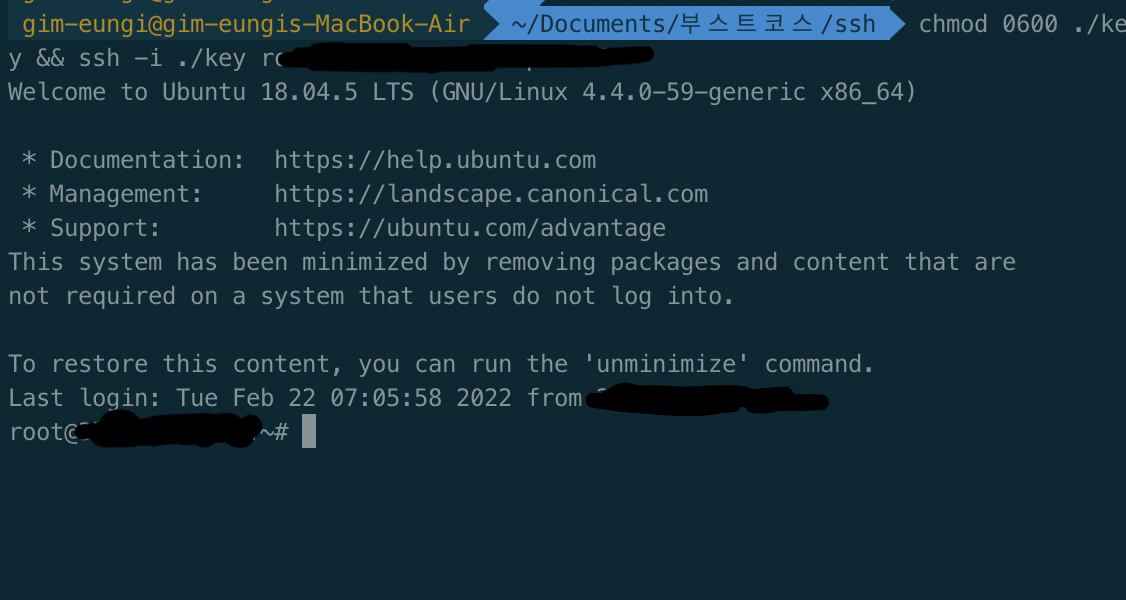
부캠에서 제공해준 거라 귀찮아질 수 있으므로 쓱싹쓱싹 지웠다.
그런데 vscode로 접근하려니 SHA256:7KMZvJiITZ+HbOyqjNPV5AeC5As2GSZES5baxy1NIe4.
Are you sure you want to continue connecting (yes/no)?
이런 문장이 뜨고 continue를 누르면 비밀번호를 치라고 나왔다.
엥? 비밀번호를 설정해준 적이 없는데..? key로 되지 않나 하고 users/ssh에 있는 known_hosts를 지우고 다시 해봐도 finger print 오류가 떴다.
m1맥을 사용하시는 분들도 비슷한 어려움을 겪고 계신 것 같았는데 해결하려고 고민하다가 비밀번호를 스스로 설정해주도록 결정했다.
우선 root권한으로 key를 통해 cli로 접근한다.
그리고
$passwd root를 누른 후에
Enter new UNIX passwd 그리고 Retype new UNIX passwd 이 뜰 것인데 비밀번호를 수정해주면 된다.
여기서 끝이 아니고 서버 비밀번호 접속 연결을 허용해주어야 한다.
우선
/etc/ssh/sshd_config로 접근하면 아래와 같은 화면이 뜰 것이다.
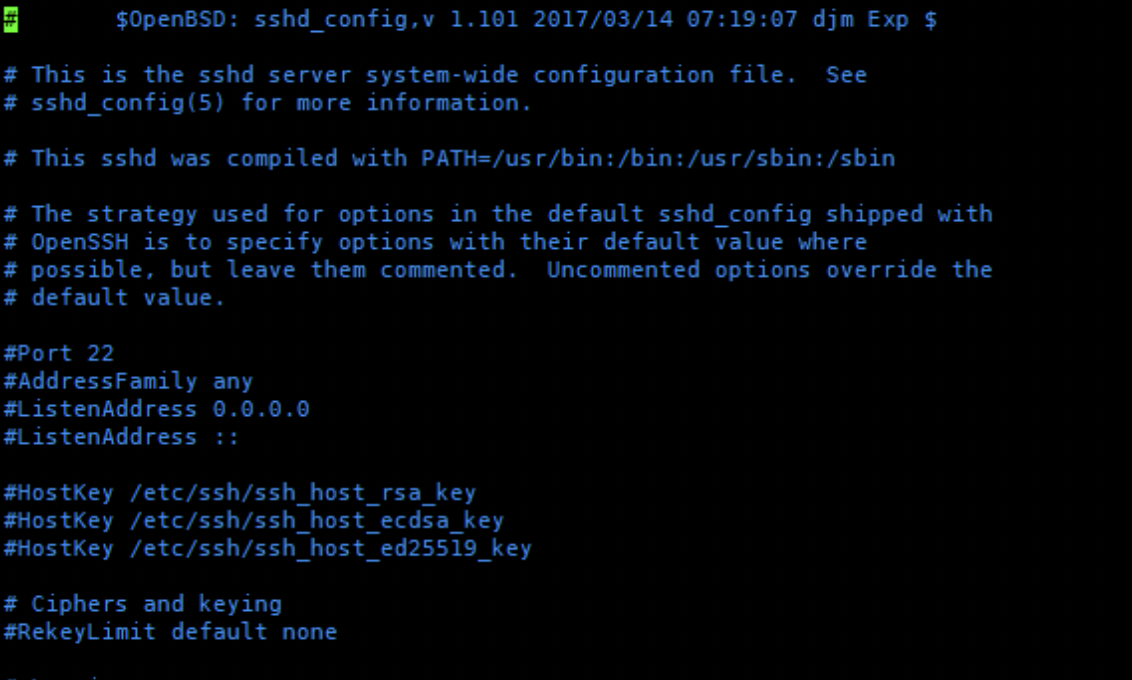
vim 으로 접근한 것인데 여기서 PasswordAuthentication yes가 주석이 된 것을 해제 시켜준다.
마지막으로 service ssh restart를 해주고 vscode로 접속할 때에 passwd를 정상적으로 접근할 수 있게 된다.
✏️ 후기
주말에 GCP에 Docker와 MLflow를 올리는 것부터 매우 힘든 시간을 보냈는데 이거로도 골머리를 앓았다,,
그래도 열심히 찾아보면서 ssh에 대해 보다 잘 이해하게 된 것 같아서 쓸모없는 시간을 보내지는 않은 것 같아 다행이다.
참고 : https://kerafyrm.notion.site/Server-d230f1c913ee46429fddb75555dcc1eb
